公開日:2019年10月10日
更新日:2019年11月15日
目次
Android Studioの環境構築について説明します。
1. JDKインストール
JDKとはJava SE Development Kitの略で、JAVAでソフトウェア開発を行うために必要となる開発キットです。ダウンロードは下記のOracleのサイトで行います。
・JDKのダウンロード
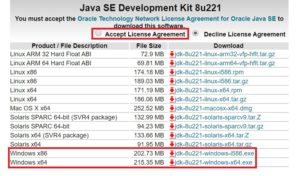
「Accept License Agreement」にチェックを入れ、PCの環境に合わせ「Windows x86」か「Windows x64」を選択します。
※Windows x86:32bit版のWindows。
※Windows x64:64bit版のWindows。

JDKをダウンロードする前にOracleへのサインインを求められるので、アカウントを持っていない場合は新規で作成します。
ダウンロードができたら、下記の手順でインストールします。
・JDKのインストール
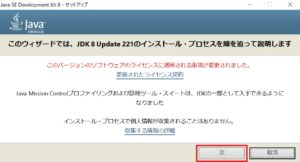
「次」をクリック。
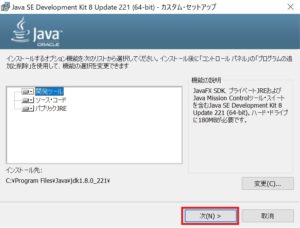
「次」をクリック。
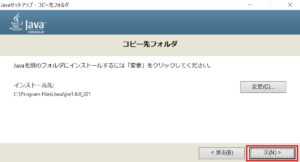
「次」をクリック。
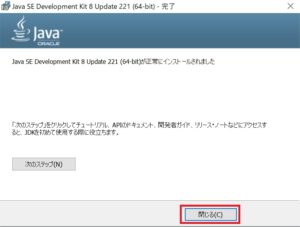
「閉じる」をクリック。
2. Android Studioインストール
Android StudioとはAndroidアプリ開発用に作られた統合開発環境です。ダウンロードは下記のAndroid Studioのサイトで行います。
・Android Studioのダウンロード
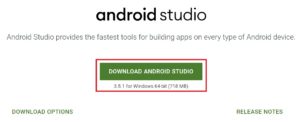
「DOWNLOAD ANDROID STUDIO」直下の情報を確認。上記はWindows 64bit版のダウンロードになります。上記の内容でよければそのままクリックを、そうでなければ「DOWNLOAD OPTIONS」をクリックし、Windows 32bit版、Mac、Linuxなどの中から選択します。
ダウンロードができたら、下記の手順でインストールします。
・Android Studioのインストール
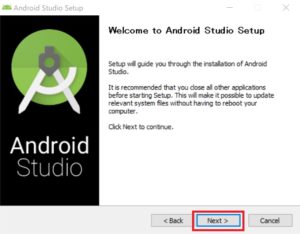
「Next」をクリック。
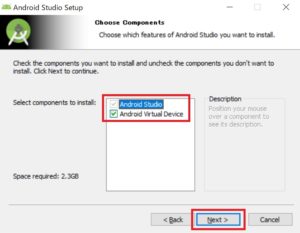
チェックが入っているか確認し、「Next」をクリック。
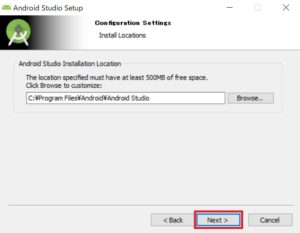
「Next」をクリック。
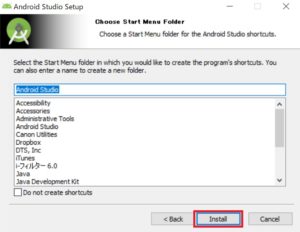
「Install」をクリック。
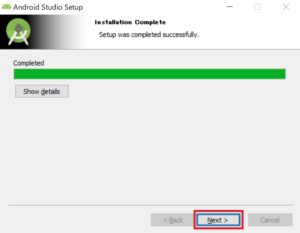
「Next」をクリック。
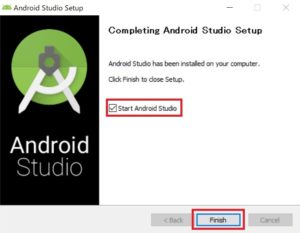
すぐにAndroid Studioを起動したくない場合はチェックを外し、「Finish」をクリック。